İlan
TrueCrypt, dosyalarınızı şifrelemede harika bir iş çıkaran açık kaynaklı bir şifreleme aracıdır. Daha önce birçok kez USB sürücünüzü şifreleme USB Stick'inizi Truecrypt 6.0 ile şifreleyin Daha fazla oku , ve bir klasörü şifrelemek Truecrypt 7 ile Diğerlerinin Göremediği Şifreli Klasörler Nasıl Yapılır Daha fazla oku - ama bugün size şifreyi açmaya zorlansanız bile gizli kalabilen gerçekten gizli bir şifreli sürücünün nasıl oluşturulacağını göstermek istiyorum.
Nasıl? Okumaya devam etmek.
Gizli Birim:
“Gizli” şifrelenmiş birim, ihtiyaç duyulması halinde size “makul inkar edilebilirlik” sağlar. Örneğin, sürücülerinize el konulduysa ve mahkemenin parolasını ifşa etmesi gerektiğinde - gizli sürücünüz ekstra bir güvenlik katmanı sağlayacaktır. Nasıl? Önce şifrelenmiş bir dış birim oluşturacağız ve orada bazı sahte dosyaları gizleyeceğiz. Sonra bu şifrelenmiş dış birim içinde, başka bir şifrelenmiş birim oluşturacağız. Şifre korumalı iki birim elde edersiniz ve ikincil bir gizli birimi açığa çıkarmadan dış birim şifresini güvenli bir şekilde açığa çıkarabilirsiniz. TrueCrypt sayfasının daha ayrıntılı bir açıklaması vardır.
Gizli Birim okumak isteyebilirsiniz.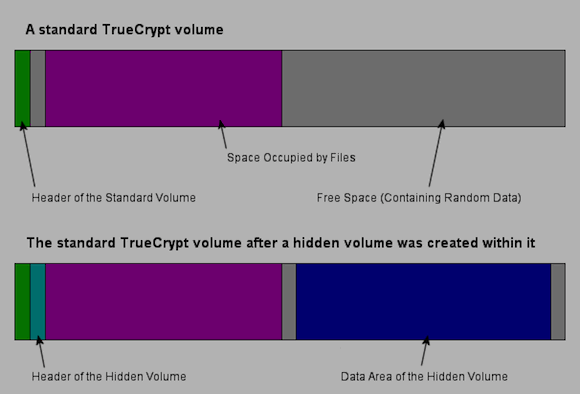
İhtiyacın olacak
Temel Truecrypt dosya ve klasör şifrelemelerini daha önce kapsadığımızdan, bugün bütün bir bölümü kullanacağım. Bu bir USB sabit sürücü veya PC'nizdeki ikinci sabit disk İkinci Bir Dahili Sabit Sürücüyü Fiziksel Olarak TakmaKendinizi sabit disk alanınız bittiğinde bulduğunuzda bir şeyi silebilir veya daha fazla alan ekleyebilirsiniz. Daha fazla oku . Bu sürücü tamamen işlem sırasında biçimlendirilecektir, bu nedenle üzerinde önemli bir şey olmadığından emin olun.
Sisteminiz için en son TrueCrypt'in bir kopyasına da ihtiyacınız olacak. buradan indir. Bu kılavuz için Mac OSX sürümünü kullandım, ancak arayüz Windows veya Linux'ta benzer.
Bölüm Oluşturma
Sürücünüzü takıp şifreleyeceğimiz bir bölüm oluşturarak başlayın. ben sana gösterdim Windows'da bölüm nasıl oluşturulur Windows'ta İkinci Bir Sabit Sürücü Nasıl Kurulur: BölümlemeSürücünüzü sürücü bölümleriyle farklı bölümlere ayırabilirsiniz. Disk Yönetimi adlı varsayılan bir Windows aracını kullanarak bölümleri nasıl yeniden boyutlandıracağınızı, sileceğinizi ve oluşturacağınızı göstereceğiz. Daha fazla oku Geçen hafta, ancak OS X kurulumumda açtım Disk Yardımcı Programı, sürücüyü sol taraftan bulun ve sağdaki Bölüm sekmesine tıklayın. Seçtim 1 bölüm, bir ad verdi ve tıkladı Uygulamak.
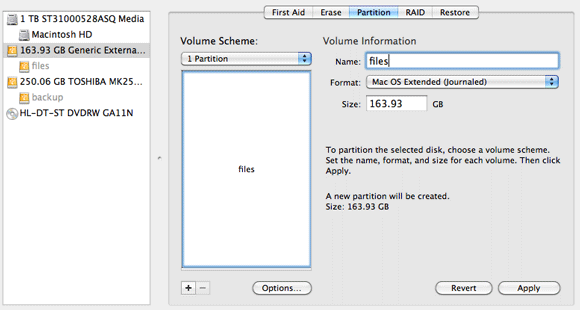
Şifreli Birim Oluştur
TrueCrypt'i başlatın ve tıklayın Birim Oluştur. İkinci seçeneği belirleyin;Bölüm / sürücü içinde birim oluşturma“.
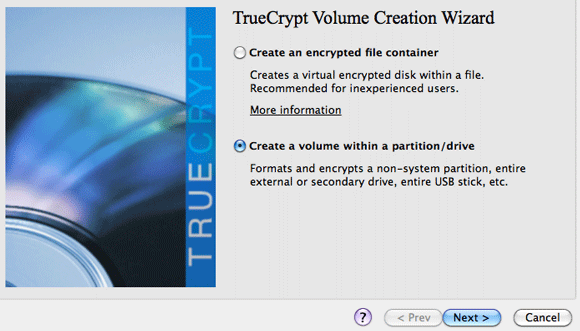
Ardından, Gizli TrueCrypt Birimi oluşturmayı seçin.
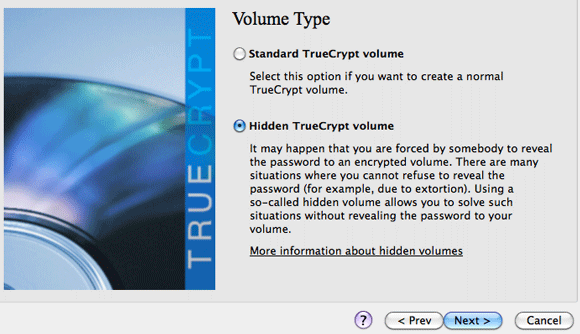
Bir sonraki ekranda cihazı seçerken dikkatli olun. Bölümünüze faydalı bir ad verdiyseniz, sorun yaşamamalısınız. Devam edin ve cihazı seçin.
Sonra şifreleme seçenekleri var. Varsayılanlar çok gizli hükümet belgeleri için yeterince güvenli sayılanlardır, bu yüzden muhtemelen bizim için yeterince iyidir.
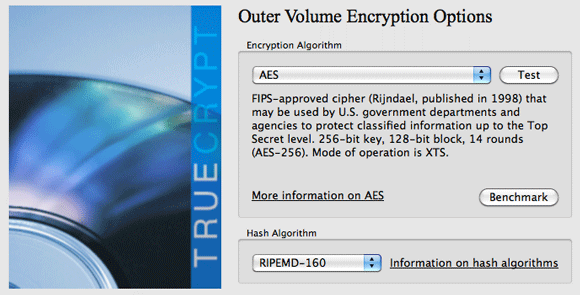
Ardından, dış biriminiz için bir şifre seçmeniz gerekecektir. Unutmayın, bu nadiren kullandığınız bir şifre olacaktır, ancak zorlandığında vazgeçtiğiniz şifre olacaktır. Bu parolanın gizli sürücünüzü şifreleyeceğiniz paroladan büyük ölçüde farklı olması çok önemlidir.
Bir sonraki ekranı açıklamak biraz zor, ama farenizi ne kadar hareket ettirirseniz sürücünüzün o kadar güvenli olacağını söylemek yeterli. Bunu yaklaşık 30 saniye kadar yapın, ardından Biçimlendir'i tıklayın.
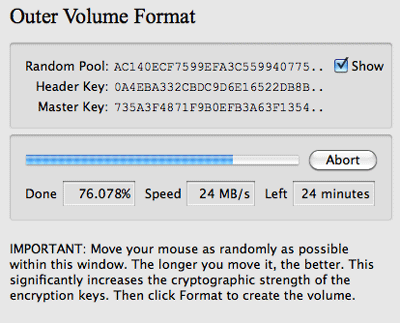
160 GB'lık USB sürücüm için, dış birimi şifrelemek yaklaşık bir buçuk saat sürdü. Bu bir kerelik bir şey, aslında sürücüyü kullandığınızda sadece şifreyi girmeniz gerekiyor.
Ardından, bazı sahte dosyaları şifreli diske kopyalamanız gerekir. Bunlar herhangi bir şey olabilir, ancak ideal olarak özel görünümlü dosyalar, belki de bazı ev filmleri olmalıdır - parolaları açığa vurmaya zorlanıp karşılaşmadığınızı kimsenin görmediği bir şey. Uyarı: Daha sonra bu dış birime yazmamalısınız, aksi takdirde gerçek gizli biriminiz bozulabilir. Sadece bir saptırma görevi görmek için sahte bir saklama kabıdır. Etiketli düğmeyi tıklayın Dış Hacmi Açve içindeki dosyaları kopyalamaya başlayın. 1 TB'lık bir sürücünüz varsa ve araştıran birisinin yalnızca 100 MB “gizli” dosya bulduğunu unutmayın, biraz şüpheli görünebilir.
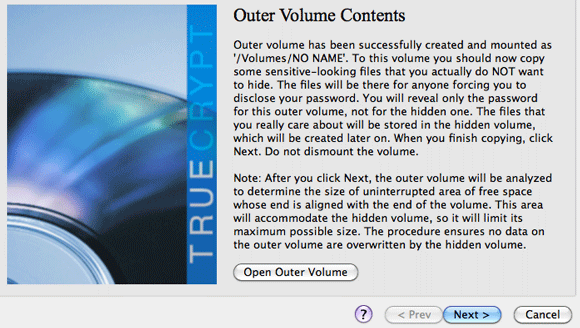
Kopyalamayı bitirdiğinizde geri dönün ve İleri'yi tıklayın. TrueCrypt sürücünün bağlantısını otomatik olarak kesecek ve gerçek gizli biriminiz için ne kadar alan kaldığını anlayacaktır. İstediğiniz kadar büyütebilirsiniz, ancak birinin yanlışlıkla yazması durumunda dış sürücüye biraz yer bırakmak istiyorum.
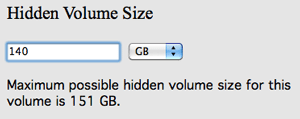
Dış hacmi aynı şekilde yapın, ancak bu sefer şifrenizi uzun ve gerçekten iyi hale getirin. Büyük harfler, küçük harfler, sayılar ve noktalama işaretleri ekleyin. Rastgele şifreleri sevmiyorsanız iyi bir taktik, etrafında bir cümle oluşturmaktır: 20MILLIONsecretF1l3 $. Büyük dosyaları depolayıp saklamayacağınız sorulduğunda, bilgisayar dünyası hızla hareket ederken as evet’i seçmenizi öneririm ve bugün bile bazı filmlerin boyutu 4 GB'ın üzerindedir. Sürücüyü geleceğe hazırlamanın en iyisi.
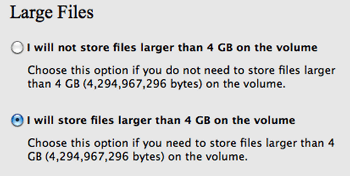
Dış birim şifrelenirken tekrar bekleyin. Artık gizli birim oluşturulduktan sonra varsayılan olarak bağlanmayacağından, güvenli gizli biriminizi TrueCrypt aracılığıyla monte edebilirsiniz. Tüm Aygıtları Bağla'yı tıklamanız ve doğru şifreyi yazmanız yeterlidir. Hem dış birim parolanızı hem de gizli parolanızı yazmanıza gerek yoktur - sadece gizli parola iyidir.

Bilgisayarınızı çok sık bırakırsanız, sürücünün bağlantısını kesmeyi unutmayın. Bilgisayarı yeniden başlattıktan veya kapattıktan sonra, birim otomatik olarak çıkarılacaktır.
Sonuç
Şimdiye kadar okursanız, açık bir şekilde saklanmaya değer bir şeyiniz vardır ve gizli şifrelenmiş bir birim kullanarak, her şeyin ters gitmesi durumunda kendinize bir çıkış yolu verirsiniz. Yaşadığınız büyük kardeş polis devletinin şifre çözme anahtarlarını yasal olarak talep etme veya sizi hapse gönderme yetkisine sahip olması durumunda bir sürücüyü şifrelemeye ne dersiniz? Enayi olma, onlara yanlış anahtarlar ver!
İndir TrueCrypt ve deneyin.
Resim kredisi: shutterstock
James Yapay Zeka alanında lisans derecesine sahiptir ve CompTIA A + ve Network + sertifikalıdır. MakeUseOf'un baş geliştiricisi ve boş zamanlarını VR paintball ve boardgames oynayarak geçiriyor. Çocukluğundan beri bilgisayar yapıyor.